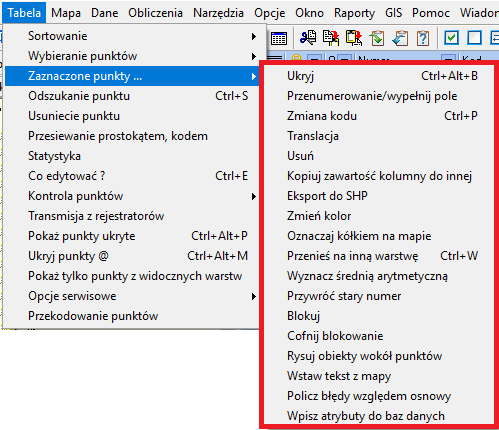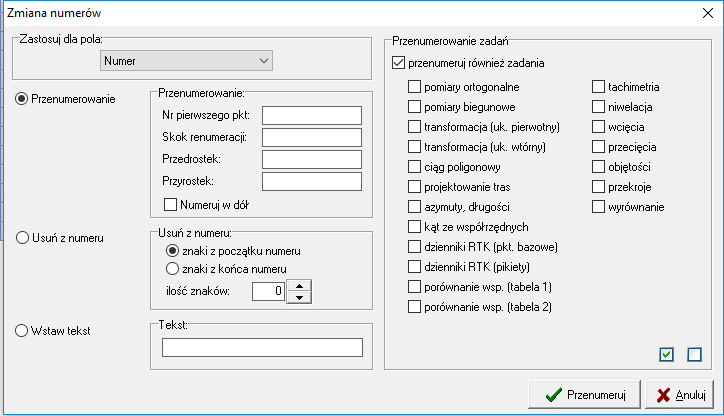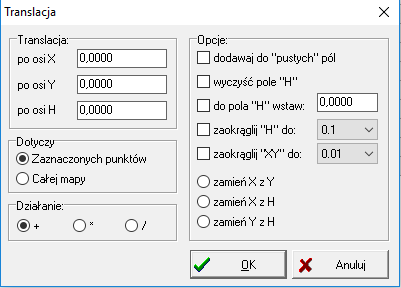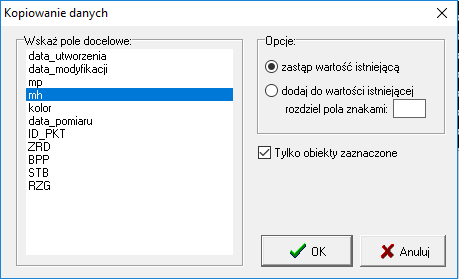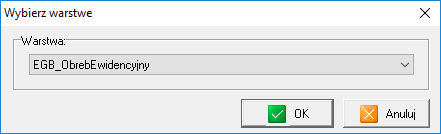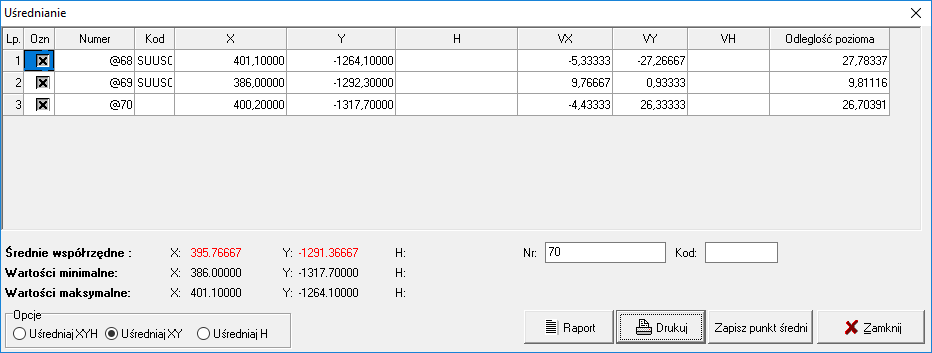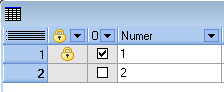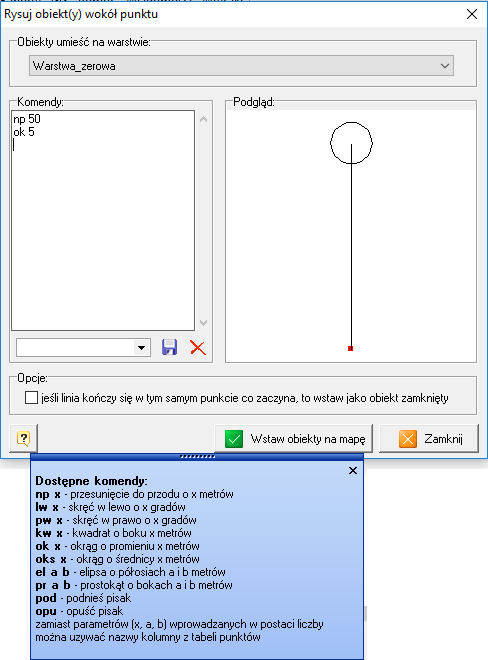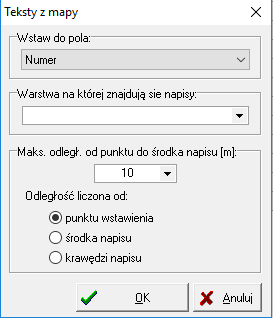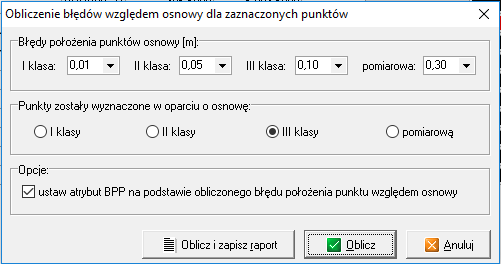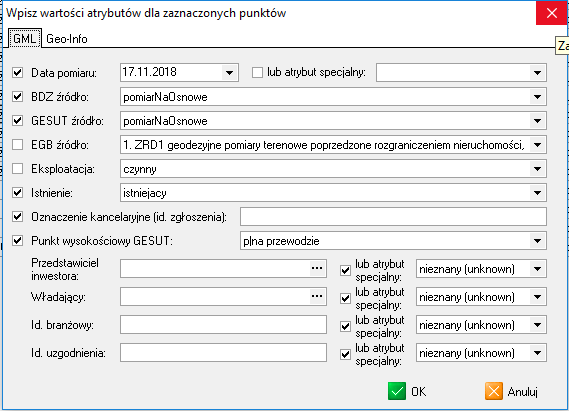Zaznaczone punkty
Zaznaczone punkty:
- Ukryj -- skrót <Ctrl+Alt+B>
- Przenumerowanie punktów -- zmiana numerów zaznaczonych punktów w tabeli. Kolejno należy
wprowadzić:
-nowy numer pierwszego punktu,
-wartość o jaką zwiększany będzie numer kolejnego punktu,
-opcjonalny przedrostek — ciąg znaków wstawiany na początku nowego numeru,
-opcjonalny przyrostek — ciąg znaków wstawiany na końcu nowego numeru, możliwe jest numerowanie ze zmniejszaniem wartości w nazwie numeru w dół, np.: 5, 4, 3, 2.
Dodatkowo funkcja ta umożliwia operację usunięcia dowolnej ilości znaków z początku lub końca numeru. Możliwy jest również wybór pola w które ma być poddane edycji. Można także wpisać dowolny tekst.
Przenumerowanie punktów w tabeli może mieć odzwierciedlenie w poszczególnych modułach obliczeniowych.
- Zmiana kodu punktów -- ustawienie nowego kodu (wprowadzonego przez użytkownika) dla
zaznaczonych punktów. Jeżeli nie zostanie podany żaden kod, a naciśnięty zostanie klawisz <OK>, kody zostaną usunięte. Należy pamiętać, jaki zestaw kodów jest ustawiony w Opcje > Parametry programu > Zestaw kodów. Zmieniane kody muszą się zawierać w bieżącym zestawie.
- Translacja -- przesunięcie zaznaczonych punktów o zadane wartości. Kolejno należy wprowadzić wartości przesunięcia dla poszczególnych osi układu współrzędnych. Jeżeli dla tabeli istnieje mapa, na której są już jakieś obiekty, należy ustawić w opcji Dotyczy całej mapy. Ustawienie takie spowoduje przesunięcie wszystkich obiektów (napisów, obiektów liniowych, symboli itp.) Więcej w Translacja.
Ponadto wybrać można także rodzaj translacji:
-przesunięcie równoległe (znak +),
-powiększenie współrzędnych o współczynnik po osi X lub Y lub H (znak *),
-pomniejszenie współrzędnych o współczynnik po osi X, Y lub H (znak /).
Dla zaznaczonych punktów można także zamienić kolumny: X z Y, X z H, Y z H.
Opcje:
-Dodawaj do pustych pól — wykonuje translacje także o pola nie wypełnione.
-Wyczyść pole H — czyści całą kolumnę H.
-Do pola H wstaw — wstawia do H wpisaną liczbę.
-wartości "H" oraz "XY" można zaokrąglić w wybrany sposób.
- Usuń -- usunięcie punktu o podanym numerze.
- Kopiuj zawartość kolumny do innej.
- Eksport do SHP
- Zmień kolor - odpowiada za zmianę koloru wybranego punktu
- Oznaczaj kółkiem na mapie
- Przenieś na inną warstwę - funkcja ta jest dostępna tylko wówczas jeśli w Opcje --> Parametry programu --> Mapa --> Przypisanie kodów punktów do warstw , jest wyłączona.
- Wyznacz średnią arytmetyczną
- Przywróć stary numer -- przywrócenie poprzedniego numeru punktu. Jeżeli numer punktu zostanie zmieniony w czasie edycji lub też w wyniku działania opcji Przenumerowanie punktów, jego poprzedni numer zapisywany jest w kolumnie Stary Numer. Wywołanie tej opcji powoduje przepisanie wartości z kolumny Stary numer do kolumny Numer i odwrotnie z kolumny Numer do kolumny Stary numer.
- Blokuj, Cofnij blokowanie -- dotyczy uniemożliwienia edycji zaznaczonych w tabeli punktów, ich współrzędne oraz atrybuty nie mogą być zmieniane.
- Rysuj obiekt wokół punktu - narzędzie to umożliwia rysowanie obiektów wokół wybranych punktów. Podczas rysowania wykorzystuje się komendy zamieszczone poniżej. Więcej na Rysuj obiekty wokół punktów.
- Wstaw tekst z mapy - umożliwia wstawianie tekstu z mapy po ustawieniu odpowiednich parametrów wyboru tekstu na mapie.
- Policz błędy względem osnowy - program oblicza błąd położenia punktu osnowy z uwzględnieniem wpływu błędów wyznaczenia punktów osnów wyższych klas. Błąd funkcji jest składany z przyjętych błędów położenia punktów osnowy, a operator wskazuje o którą klasę punktów oparto wyznaczenie. W najdalej idącym przypadku, na błąd wyznaczenia punktu mają wpływ błędy punktów klas pierwszej, drugiej, trzeciej oraz pomiarowej. W najprostszym przypadku – punkty klasy pierwszej.
- Wpisz atrybuty do baz danych - dotyczy pracy na mapie z szablonem Mapa zasadnicza. Jeśli punkty mają określone kody, to jest możliwość przypisania atrybutów w bazach danych EGB, GESUT, BDOT: istnienie, data pomiaru, eksploatacja, oznaczenie kancelaryjne, źródło). Dla punktów wysokościowych GESUT możemy wskazać rodzaj powiązania punktu (z urządzeniem, przewodem, przewodem elastycznym). Ułatwia to wpisywanie atrybutów już z poziomu tabeli, bez konieczności używania Edytora mapy obiektowej. Nadawanie wartości domyślnych atrybutom dotyczy także obiektów rejestrowanych dla Geo-Info czyli dla tabel zakładanych na szablonach do Geo-Info. Użytkownicy mają czasem wątpliwości, które dane wpisywać do poszczególnych pól bazy. W przypadku pola Id. Zgłoszenia KRG_n skutkuje wypełnianiem pola o nazwie Id zgłoszenia lub KERG. Wpisujemy tam faktyczny numer, np. 253/88 albo KERG 600-29/2011 itp. Wartość Id. Zgłoszenia KRG_d wypełnia pole KERG.opis – tam można wpisać ogólny opis pracy, np. Żabno AM2 dz. 102.